Windows 7 ကိုကိုယ္တိုင္တင္ခ်င္သူမ်ားအတြက္ စလိုက္ၾကရေအာင္။
စက္ကိုဖြင့္ ဝင္းဒိုးေခြထည့္.. Restart ခ်ေပးျပီ.. Boot Menu ကိုဝင္တဲ့ ကီး F2, F12, F8, Del or ESC စသျဖင့္ မိမိတို႔ စက္ရဲ့စဖြင္႔ဖြင္႔ခ်င္းမွာ ေပၚလာတဲ့ စာလံုးကို ၾကည့္ျပီး ဆက္တိုက္ဆတ္ေတာက္ဆတ္ေတာက္ ႏွိပ္ထားေပးပါ..။ ေအာက္ပံုမွာ ျပထားတဲ့ စာသားမ်ိဳး ေပၚလာတဲ့ အခ်ိန္ကိုေျပာတာပါ..။ ၄င္းကီးမ်ားကို မိေအာင္ လိုက္ႏွိပ္ျပီး Boot Menu ထဲကို ဝင္သြားလိုက္ပါေအာက္ပံုပါ။
( 1 ) UEFI Boot ကို Disabled ထားေပးပါ။
( 2 ) Boot Option #1ေနရာမွာ CD/DVD ေရာက္ေအာင္ ကီးဘုတ္က အေပၚေအာက္မွ်ားနဲ႔ ခ်ိန္းေပးလိုက္ပါ... ျပီးရင္ Enter
တခ်က္ ေခါက္ေပးလိုက္ပါ..။
Enter ေခါက္ျပီးရင္ေတာ့ စက္က Restart က်သြားျပီး ျပန္တက္လာတဲ့အခါမွာ ေအာက္ကပံုမ်ိဳးကို ျမင္ရပါလိမ့္မယ္...။ CD ေနာက္မွအစက္ကေလး ၅ စက္မၿပည္႔ခင္ ကီးဘုတ္မွ ခလုတ္တခုခုကို ႏွိပ္လိုက္ပါ..။ ဒါဆို CD/DVD ထဲကေန Boot တက္လာပါလိမ့္မယ္..။ ေအာက္ပံုေတြကိုဆက္ၾကည္႔ပါ။
ေအာက္ပံုမွာေတာ႔ Windows စတင္အလုပ္လုပ္ေနပါၿပီ။
ေအာက္ကပံုမ်ိဳးေပၚလာရင္ Install Now ကိုႏွိပ္ေပးလိုက္ပါ။
Next ကိုႏွိပ္သြားလိုက္ပါ
ေအာက္ပံုမ်ိဳးေပၚလာရင္အမွန္ၿခစ္ေလးေပးၿပီး NEXT ကိုႏွိပ္သြားလိုက္ပါ
Custom (advanced) ကိုေရြးေပးပါ အနီၿပထားတဲ႔ေနရာပါ။
ဒီေအာက္ကပံုမ်ိဳးေပၚလာရင္ေတာ့ Hard Disk ကို Partition လို႔ေခၚတဲ့ အပိုင္းေတြခြဲ ရမယ့္ေနရာပါ..။ ဒီေနရာမွာ New ကိုအရင္ႏွိပ္မွ Format တို႔ Delete တို႔ ေပၚမွာပါ..။ အဲေတာ့ Delete ကိုႏွိပ္ရင္ ပါေတးရွင္း အပိုင္းေတြ အားလံုးကိုျပန္ေပါင္းမွာျဖစ္ျပီး... Format ကိုႏွိပ္ရင္ေတာ့ ပါေတးရွင္းေတြထဲမွာရွိတဲ့ Data ေတြ အားလံုးကို ရွင္းပစ္လိုက္မွာ ျဖစ္ပါတယ္..။ ပါေတးရွင္းေတြကေတာ့ ဒီတိုင္းပဲရွိေနမွာပါ..
Windows Install စလုပ္ေနပါၿပီ ဒီအဆင္႔ကိုေရာက္ရင္ မိနစ္ (၃၀)ေလာက္ခဏေစာင္႔ေပးပါ
အားလံုးၿပီးရင္ Restart က်သြားပါလိမ္႔မယ္
Restart က်ၿပီးၿပန္တက္လာရင္ေအာက္ပံုအတိုင္းေတြ႔ပါလိမ္႔မယ္
CD/DVD Drive မွ Windows အေခြကိုထုတ္လိုက္ပါ။
Completing Installation ၿပီးရင္ Restart က်သြားပါလိမ္္႔မယ္
ေအာက္ကပံုလိုေပၚလာရင္ ခဏေစာင္႔ေပးပါ။
ေအာက္ကလိုဆင္႔ေတြကိုေရာက္သြားရင္ေတာ႔ကြ်န္ေတာ္အနီေရာင္ေလးေတြနဲ႔
ၿပေပးထားတဲ႔တိုင္း တစ္ဆင္႔ခ်င္းစီ လုပ္သြားလိုက္ပါ။
၁။
၂။
ဒီဆင္႔မွာေတာ႔ အမွန္ၿခစ္ေလးၿဖဳတ္ေပးလိုက္ပါ ၿပီးရင္ Next ေပါ႔။
၃။
၄။
၅။
၆။
၇။
၈။
၉။
၁၀။
ေအာက္ဆံုးပံုက အဆင္႔ကိုေရာက္ရင္ Windows တင္ၿခင္းၿပီးဆံုးပါၿပီ။


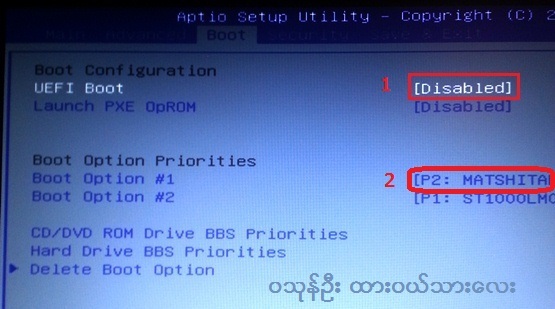






















No comments:
Post a Comment